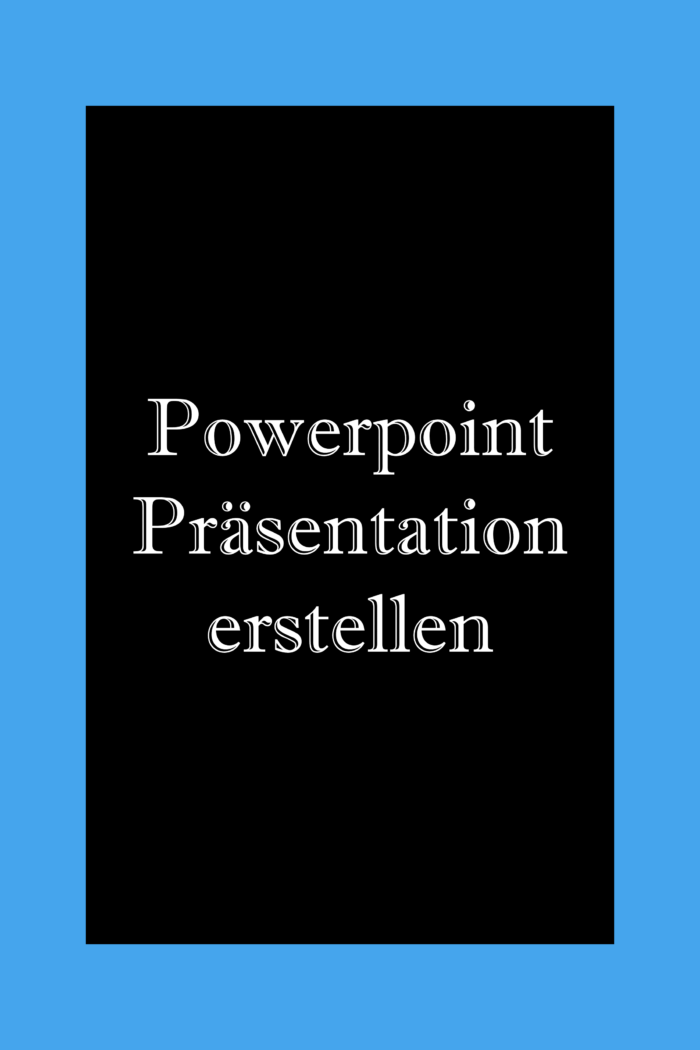In diesem Beitrag lernst du Schritt für Schritt, wie du schnell und einfach eine überzeugende Powerpoint Präsentation erstellen kannst.
Eine Powerpoint Präsentation erstellen
Eine komplette Anleitung: Im Folgenden lernst du in einfachen Schritten, wie du eine überzeugende Powerpoint Präsentation erstellen kannst.
Als ich meine erste Präsentation erstellen musste, hatte mir leider niemand erklärt, wie man das am besten macht. Es war das Jahr 1999, in der Schule hatten wir nichts darüber gelernt – weil wir dort damals nur eine begrenzte Anzahl von PCs hatten. Einen richtigen „wie benutzt man die Office-Programme“-Kurs gab es nicht.
Da saß ich nun also und habe versucht, irgendwie eine einigermaßen einheitliche Powerpoint Präsentation zu erstellen. Leider war das gar nicht so einfach, jede Folie war ein bisschen anders: Mal hatte sich etwas an der Schriftgröße geändert, mal waren die Aufzählungszeichen anders… Von den eingefügten Bildern möchte ich gar nicht sprechen.
Seitdem ist viel Zeit ins Land gezogen, auch ich habe mittlerweile gelernt, wie man am besten vorgeht. Einige Jahre lang habe ich sogar die Verwendung von Powerpoint unterrichtet.
Die Erstellung einer überzeugenden – und technisch guten – Powerpoint Präsentation kann eine entmutigende Aufgabe sein: Es gibt eine Menge zu beachten, von der Sammlung von Informationen und der Strukturierung des Inhalts bis hin zur Auswahl der richtigen Grafiken, Animationen und Übergänge. Doch mit der richtigen Herangehensweise kannst du ziemlich schnell eine gute Powerpoint Präsentation erstellen.
In diesem Beitrag findest du eine Schritt-für-Schritt-Anleitung zur Erstellung einer überzeugenden Powerpoint Präsentation.
Vorteile von guten, überzeugenden Folien
Die Vorteile einer guten Powerpoint Präsentation liegen wahrscheinlich auf der Hand. Hier dennoch die wichtigsten Punkte:
- Erhöhtes Interesse: Durch ergänzende Bilder, passende Animationen und geeignete Übergänge von Folie zu Folie kannst du das Interesse Zuhörer wecken und sie während der gesamten Präsentation bei der Stange halten.
- Verbessertes Verständnis: Anhand von geschickt gewählten grafischen Elementen ist es für deine Zuhörer einfacher, auch komplexe Konzepte zu verstehen. Abwechslungsreiche Elemente lockern zudem lange Textblöcke auf, so dass der Vortrag leichter zu verstehen ist.
- Bessere Einprägsamkeit: Die Verwendung von Bildern, Grafiken, Tabellen und Diagrammen hilft dem Publikum, sich die wichtigsten Punkte des Vortrags besser zu merken.
- Professionalität: Eine gut gestaltete Präsentation vermittelt den Eindruck, dass du organisiert, professionell und sachkundig bist.
Grundlegende Einstellungen für deine Powerpoint Präsentation
Ganz gleich, welche Art von Präsentation du halten möchtest, du musst auf jeden Fall sicherstellen, dass der Vortrag abwechslungsreich ist, um die das Interesse der Zuhörer zu erhalten. Um das zu erreichen, musst du eine gut strukturierte Powerpoint Präsentation erstellen, die deine Botschaft klar und verständlich vermittelt. Eine gut ausgearbeitete Präsentation nutzt abwechslungsreiche visuelle Elemente, Animationen und passende Übergänge, um die Aufmerksamkeit der Zuhörer zu wecken und auf den Inhalt zu lenken.
Folge dieser Anleitung, wenn du eine Powerpoint Präsentation erstellen möchtest.
Bevor du mit der tatsächlichen Erstellung der Präsentation beginnst, musst du natürlich die benötigten Informationen zu sammeln. Dazu gehört auch, dass du das Thema recherchierst, deine Notizen ordnest und du eine Struktur für den Vortrag festlegst.
Erst wenn diese Schritte erfolgt sind, fängst du an, die eigentlichen Folien und Elemente zu erstellen. Wie das geht, schauen wir uns nun an.
In einem ersten Schritt solltest du das grundlegende Aussehen der Folien festlegen. Wenn du das gleich jetzt am Anfang machst, wird es dir deutlich leichter fallen, einheitliche Folien zu erstellen.
Alternativ kannst du auch Vorlagen verwenden. Vielleicht stellt dein Arbeitgeber eine solche Vorlage bereit, die bereits an die Corporate Identity angepasst ist? Dann musst du nichts mehr einstellen und kannst direkt mit der Texteingebe beginnen – das heißt, du kannst diesen Schritt überspringen.
- Öffne eine neue, leere Präsentation.
- Wähle in der Registerkarte „Entwurf“ ein Design aus, das dir gefällt.
- Rechts neben den Designs findest du diverse Varianten mit unterschiedlichen Hintergründen, Farbkombinationen und Schriftarten. Damit kannst du das Design anpassen.
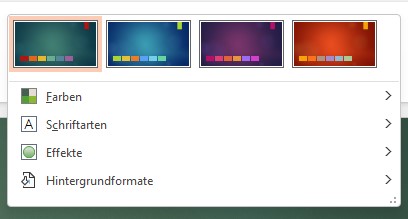
- Meistens reichen diese Einstellungen. Wenn du aber noch mehr festlegen oder anpassen möchtest, kannst du über den Folienmaster weitere grundlegende Einstellungen vornehmen. Hier findest du eine genaue Anleitung: Powerpoint Folienmaster.
Berücksichtige bei der Wahl des Designs auch die Art Vortrags, den du hältst. Wenn es sich um eine geschäftliche Präsentation handelt, solltest du ein professionelles, unternehmensbezogenes Design wählen. Wenn es sich um eine kreative Präsentation handelt, ist eventuell ein lebendiges, farbenfrohes Design passender.
Achte bei der Wahl der Farben darauf, dass sie auf allen Folien einheitlich sind. Achte bei der Wahl der Schriftart und der Farbkombinationen auch darauf, dass die Kombination gut zu lesen ist. Mache die Schriftgröße so groß, dass auch Personen, die weiter entfernt sitzen, deinen Text noch lesen können.
Eine Powerpoint Präsentation erstellen: Hinzufügen von Folien und Text
Wenn du eine Powerpoint Präsentation erstellen möchtest, brauchst du wahrscheinlich mehr als eine Folie. So kannst du Folien hinzufügen:
- Klicke in der Registerkarte „Start“ auf den unteren Teil des Befehls „Neue Folie“.
- Wähle ein passendes Layout für die Folie, die du einfügen möchtest (soll die Folie nur Text enthalten oder auch andere Elemente, zum Beispiel Bilder?).
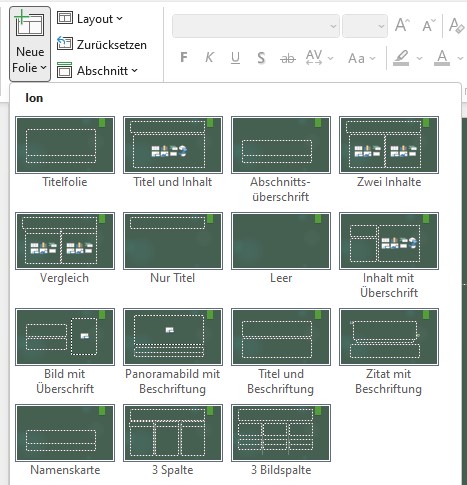
Wenn du das Layout einer Folie ändern möchtest, klickst du in der Registerkarte „Start“ auf „Layout“ und wählst ein anderes Layout aus. Manche Folien enthalten nur Text, manche sind deutlich flexibler und können alle möglichen Elemente enthalten. Suche ein Layout aus, das am besten zu dem passt, was du einfügen möchtest.
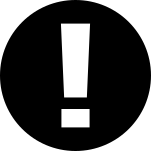
Meine Empfehlung für dich für bessere Vorträge – schau dir diese Tipps an: Kreativ Präsentieren – wirkungsvolle Präsentationsformen*
Sie sehen gerade einen Platzhalterinhalt von YouTube. Um auf den eigentlichen Inhalt zuzugreifen, klicken Sie auf die Schaltfläche unten. Bitte beachten Sie, dass dabei Daten an Drittanbieter weitergegeben werden.
Mehr InformationenHinzufügen von Text:
Nun kommt das eigentliche Erstellen deiner Powerpoint Präsentation – füge Text und andere Elemente hinzu.
Um Text einzufügen, klickst du in den Platzhalter, in den du deinen Text eintragen möchtest. Tippe deinen Text ein. Über die Registerkarte „Start“ kannst du den Text formatieren, also das Aussehen anpassen (fett, kursiv, unterstreichen…).
Achte darauf, die Folien nicht zu überladen, dein Text sollte nur aus Stichpunkten bestehen und die wichtigsten Fakten enthalten. Den eigentlichen Vortrag hältst du, das heißt du füllst die Lücken mit dem, was du sagst.
Weitere Elemente deiner Powerpoint Präsentation hinzufügen
Wie du die einzelnen Folien mit weiteren Elementen wie zum Beispiel Diagrammen, Bildern oder Tabellen erstellen kannst, lernst du in diesem Beitrag: Bilder und andere Elemente einfügen in Powerpoint bzw. hier: Ein Video in Powerpoint einfügen – das musst du beachten.
Im Grunde funktionieren alle Elemente ähnlich: Klicke auf den entsprechenden Platzhalter und suche auf dem Laufwerk nach der Datei / dem Bild / dem Video, das du einfügen möchtest. Du erhältst dann eine passende Registerkarte, mit der du weitere Einstellungen und Anpassungen vornehmen kannst.
Passende Beiträge, die dich interessieren könnten:
Zur Vereinfachung für weitere Vorträge: Selbst eine Powerpoint Vorlage erstellen.
Effizienter, besser und schneller arbeiten: Unglaublich nützliche Powerpoint Shortcuts.
Achte beim Hinzufügen dieser Elemente darauf, dass sie für dein Thema relevant sind und deine Aussage unterstreichen.
Animationen und Übergänge in deiner Powerpoint Präsentation festlegen
Um deinen Vortrag lebendiger zu machen, kannst du den Folien Animationen hinzufügen. Diese legen fest, wie die einzelnen Folien und auch die Elemente auf den Folien erscheinen. Außerdem kannst du den Zeitpunkt festlegen, wann was erscheint, damit das, was du sagst auch zu dem passt, was auf den Folien zu sehen ist. Hier lernst du alles über Animationen: Powerpoint Animation und Übergänge.
Beachte dabei, nicht zu viele unterschiedliche Effekte zu verwenden. Wenn jede Folie anders erscheint und deine einzelnen Elemente hektisch über den Bildschirm tanzen, lenkt das vom Inhalt deines Vortrags ab. Außerdem wirkt es unruhig und eventuell sogar verwirrend.
Powerpoint Präsentation erstellen: Überprüfung und Feinschliff
Zum Schluss solltest du deine gesamte Datei noch einmal überprüfen. Gehe dazu in die Registerkarte „Bildschirmpräsentation“.
Klicke ganz links auf „Von Beginn an“, um alle Folien anzusehen und zu prüfen:
Passen alle Elemente zu dem, was du sagen möchtest? Erscheinen Text, Bilder und andere Elemente zum richtigen Zeitpunkt und in der richtigen Reihenfolge? Enthält dein Text Rechtschreibfehler?
Nutze diese Überarbeitung gleichzeitig als Möglichkeit, deinen Vortrag zu üben. Mache dich mit deinem Material vertraut, damit dein Vortrag flüssiger und überzeugender wird.
Speichern und Exportieren der Präsentation
Falls noch nicht geschehen, musst du deine Datei nun speichern: Klicke auf die Registerkarte „Datei“ ganz links, dann auf „Speichern unter“ und wähle den Ort, an dem du deine Datei speichern möchtest. Vergib einen passenden Namen und klicke auf „Speichern“.
Wenn du deinen Vortrag woanders hältst, musst du diese auf einen USB Stick (oder ein anderes passendes Speichermedium) exportieren:
Klicke auf die Registerkarte „Datei“ und dann auf „Exportieren“.
Klicke auf „Bildschirmpräsentation für CD verpacken“: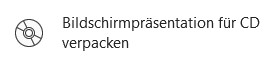
Klicke auf „Verpacken für CD“.
Vergib einen passenden Namen. Es wird ein Ordner auf deinem Laufwerk erstellt, der dann so heißen wird, wie du das hier eingibst.
Überprüfe, ob alle notwendigen Dateien enthalten sind. Falls nicht, klicke auf „Hinzufügen“ und wähle weitere Dokumente, die du für deinen Vortrag benötigst.
Klicke dann auf „In Ordner kopieren…“ Du kannst noch einmal den Ordnernamen überprüfen oder ändern und angeben, wo der Ordner gespeichert werden soll. Bestätige dann mit „OK“.
Den erstellten Ordner kannst du nun auf einen Stick ziehen.
Fazit zum Erstellen von Powerpoint Präsentationen
Eine gut strukturierte Powerpoint Präsentation zu erstellen, kann eine Herausfoderung sein, wenn man es noch nie gemacht hat. Aber mit dieser Anleitung kann jeder eine Präsentation erstellen, die sowohl ansprechend als auch überzeugend ist. In diesem Leitfaden habe ich dir eine schrittweise Anleitung gegeben, die dir diese Aufgabe enorm erleichtern wird. Die Sammlung der Informationen musst du natürlich zuerst erledigen. Danach kommt die Strukturierung der Folien und die Auswahl eines Designs, eines Farbschemas und einer Schriftart. Du hast in diesem Artikel alles gelernt, was du wissen musst, um einen professionellen Vortrag vorzubereiten, der sich von anderen abhebt.
Die wichtigsten Punkte zusammengefasst:
- Bereite deinen Inhalt und deine Struktur vor, bevor du mit der Erstellung der eigentlichen Folien beginnst.
- Sorge dafür, dass alle Farben, Schriftarten und Symbole durchgängig einheitlich sind.
- Wähle Farben und Schriftarten, die zur Art deines Vortrags passen.
- Achte darauf, dass sowohl die Farben als auch die Schriftart und die Schriftgröße gut lesbar sind.
- Überlade die Folien nicht.
- Übertreibe es nicht mit den Übergängen und Animationen.
- Wähle Bilder und Grafiken, die deine Aussage ergänzen oder unterstreichen.
- Prüfe deine Folien auf Fehler und übe den Vortrag.
- Exportiere die gesamte Datei mit allen Zusatzelementen.